Łączenie/kontrolowanie komputerów przez sieć za pomocą KontrolPack

Kontroluj komputery w swojej sieci z łatwością dzięki KontrolPack. Łącz i zarządzaj komputerami z różnymi systemami operacyjnymi bez wysiłku.
Dzięki Martinowi Wimpressowi, głównemu programiście Ubuntu dla komputerów stacjonarnych, możliwe jest teraz przejście z Ubuntu Daily wydania Ubuntu Linux na „rolling release”, podobnie jak Arch Linux, Gentoo, OpenSUSE Tumbleweed i inne. Jednak wersja krocząca Ubuntu bardzo różni się od innych kroczących systemów operacyjnych Linux.
W przeciwieństwie do Arch Linux i Gentoo, celem uczynienia Ubuntu wersją kroczącą nie jest zadowolenie maniaków Linuksa mających obsesję na punkcie zdobywania najnowszych pakietów. Jest to raczej próba ułatwienia ciągłego bycia na bieżąco z rozwojem Ubuntu i umożliwienia instalacji Ubuntu Daily bez konieczności ponownej instalacji za każdym razem, gdy tworzona jest nowa gałąź Ubuntu.
Jeśli jesteś maniakiem Ubuntu i wiesz, jak korzystać z systemu operacyjnego, postępuj zgodnie z tym przewodnikiem, aby dowiedzieć się, jak przenieść Ubuntu do wersji kroczącej.
Uwaga: Martin Wimpress poprosił tych, którzy zdecydują się na przeniesienie Ubuntu do wersji kroczącej, aby uczestniczyli w zgłaszaniu błędów, aby system Ubuntu mógł zostać ulepszony. Jeśli napotkasz problemy podczas uruchamiania swojej „toczącej się” wersji Ubuntu, zgłoś błędy za pomocą narzędzia do zgłaszania błędów Ubuntu.
Instalowanie Ubuntu codziennie
Użytkownicy mogą łatwo przekonwertować dowolną codzienną kompilację Ubuntu na wersję kroczącą. Jednak przed konwersją musimy zademonstrować, jak skonfigurować Ubuntu Daily. Aby rozpocząć, przejdź na stronę Ubuntu Daily .
Uwaga: oprócz Ubuntu Daily możesz także zainstalować Kubuntu Daily, Xubuntu Daily, Lubuntu Daily, Ubuntu Budgie Daily, Ubuntu Mate Daily i Ubuntu Studio Daily.
Po przejściu na stronę Ubuntu Daily pobierz najnowszą wersję ISO na swój komputer. Pamiętaj, że pobieranie może trochę potrwać. Po zakończeniu pobierania postępuj zgodnie z instrukcjami krok po kroku poniżej, aby zainstalować Ubuntu Daily na swoim komputerze.
Krok 1: Sprawdź naszą listę 4 sposobów tworzenia rozruchowego instalatora USB w systemie Linux, aby dowiedzieć się, jak sflashować plik Ubuntu Daily ISO na dysk flash USB.
Krok 2: Uruchom ponownie komputer w systemie BIOS i skonfiguruj komputer tak, aby uruchamiał się z dysku flash zawierającego Ubuntu Daily. Może być konieczne zapoznanie się z instrukcją obsługi komputera, jeśli masz problemy z konfiguracją uruchamiania z USB.
Krok 3: Poczekaj, aż komputer załaduje instalator Ubuntu. Następnie kliknij przycisk „Zainstaluj Ubuntu”, aby rozpocząć proces instalacji Ubuntu Daily.
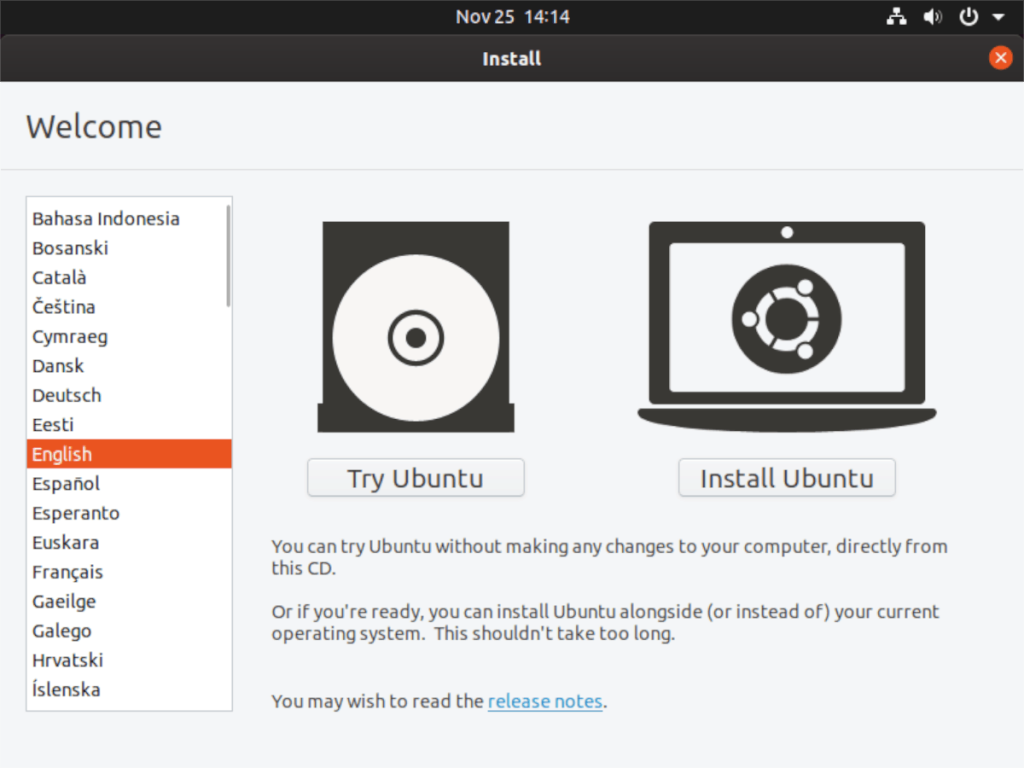
Krok 4: Po kliknięciu „Zainstaluj Ubuntu” użyj narzędzia do wyboru układu klawiatury, aby wybrać układ klawiatury. Następnie kliknij przycisk „Dalej”, aby przejść do następnej strony.
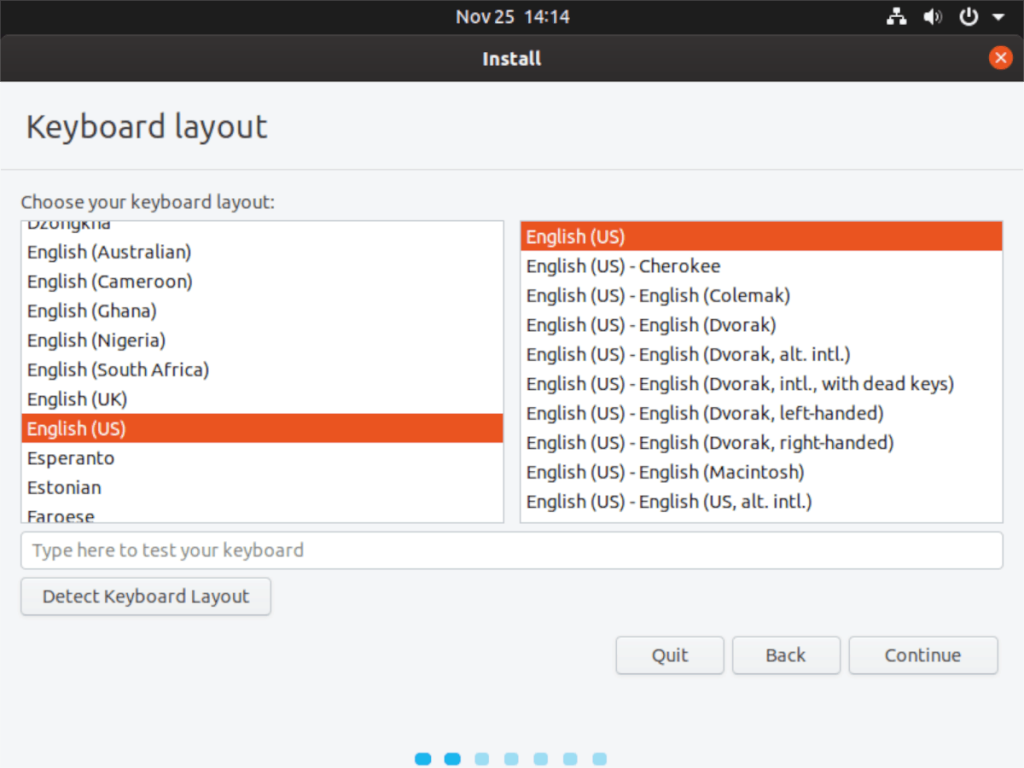
Krok 5: Na stronie „Aktualizacje i inne oprogramowanie” wybierz, czy chcesz, aby Ubuntu Daily było instalacją „Normalną”, czy „Minimalną”. Następnie kliknij przycisk „Kontynuuj”, aby przejść dalej.
Krok 6: Na stronie „Typ instalacji” użyj interfejsu użytkownika instalatora Ubuntu, aby wybrać sposób partycjonowania Ubuntu Daily. Aby uzyskać najlepsze wyniki, wybierz opcję „Wymaż”, ponieważ pozwoli to usunąć istniejący system operacyjny i zacząć od nowa z Ubuntu Daily.
Krok 7: Skonfiguruj strefę czasową, konto użytkownika w instalatorze Ubuntu. Następnie zezwól instalatorowi Ubuntu na skonfigurowanie Ubuntu Daily w twoim systemie. Bądź cierpliwy; ta instalacja może zająć trochę czasu!
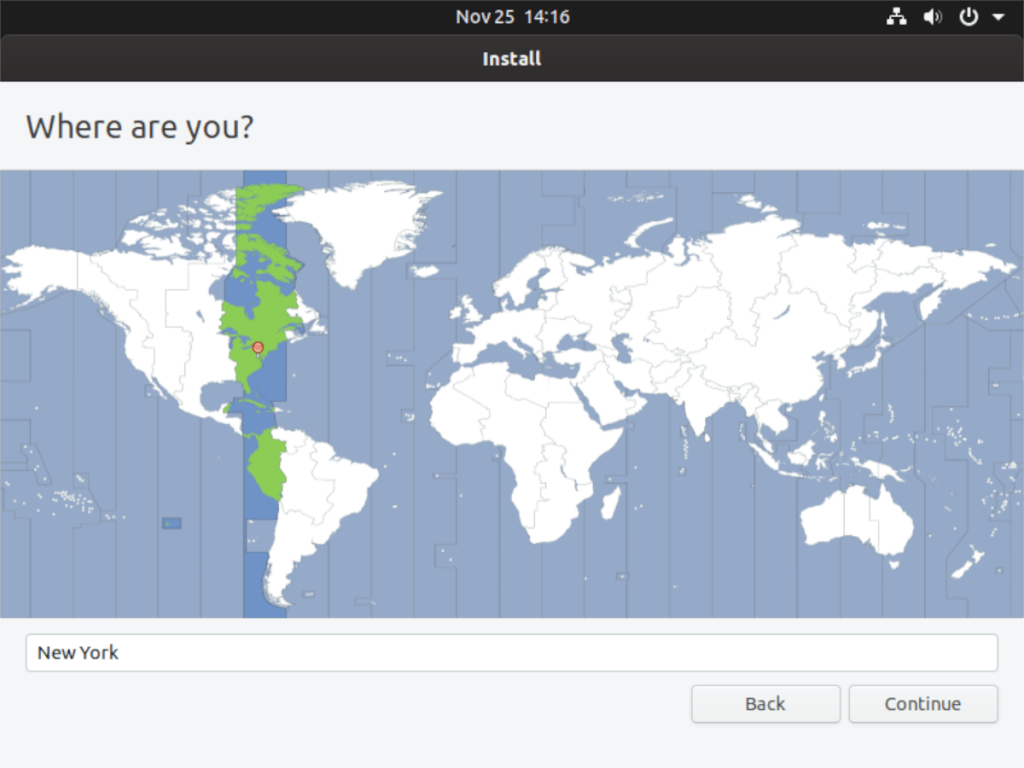
Krok 8: Po zakończeniu instalacji Ubuntu Daily uruchom ponownie komputer i zaloguj się do niego. Po zalogowaniu otwórz okno terminala i użyj następujących poleceń, aby zaktualizować najnowsze łatki dla Ubuntu Daily.
aktualizacja sudo apt
aktualizacja sudo apt -y
sudo apt dist-upgrade -y
Pozwól Ubuntu Daily zainstalować wszystkie poprawki. Pamiętaj, że do zainstalowania może być wiele aktualizacji, w zależności od tego, czy twoje ISO Ubuntu Daily jest nieco stare. Bądź cierpliwy!
Po zakończeniu procesu aktualizacji przejdź do następnej części przewodnika.
Codzienna konwersja Ubuntu do Rolling Rhino
Aby przekonwertować Ubuntu Daily na wersję kroczącą (AKA Rolling Rhino), otwórz okno terminala i postępuj zgodnie z instrukcjami krok po kroku poniżej.
Krok 1: Pobieranie skryptu, który konwertuje Ubuntu Daily do toczenia, znajduje się na GitHub. Aby pobrać skrypt z GitHub, potrzebujesz narzędzia Git. Aby zainstalować narzędzie Git, wpisz poniższe polecenie.
sudo apt zainstaluj git
Krok 2: Po zainstalowaniu Git nadszedł czas, aby pobrać najnowszą wersję Rolling Rhino na komputer z systemem Ubuntu Daily. Korzystając z poniższego polecenia git clone , pobierz go ze strony dewelopera GitHub.
klon git https://github.com/wimpysworld/rolling-rhino.git
Po pobraniu plików Rolling Rhino spójrz na dołączony plik Readme.md, ponieważ opisuje on działanie oprogramowania, a także notatki od programisty.
kot ~/rolling-rhino/README.md
Krok 3: Uruchom skrypt Rolling-Rhino, aby przekonwertować swoje codzienne wydanie Ubuntu na Rolling Rino!
sudo sh ~/toczący-nosorożec/toczący-nosorożec
Kontroluj komputery w swojej sieci z łatwością dzięki KontrolPack. Łącz i zarządzaj komputerami z różnymi systemami operacyjnymi bez wysiłku.
Czy chcesz automatycznie wykonywać powtarzające się zadania? Zamiast klikać przycisk wiele razy ręcznie, czy nie byłoby lepiej, gdyby aplikacja…
iDownloade to wieloplatformowe narzędzie, które umożliwia użytkownikom pobieranie treści bez zabezpieczeń DRM z serwisu iPlayer BBC. Umożliwia pobieranie obu filmów w formacie .mov.
Funkcje programu Outlook 2010 omówiliśmy szczegółowo, ale ponieważ nie zostanie on wydany przed czerwcem 2010 r., czas przyjrzeć się bliżej programowi Thunderbird 3.
Od czasu do czasu każdy potrzebuje przerwy. Jeśli szukasz ciekawej gry, wypróbuj Flight Gear. To darmowa, wieloplatformowa gra typu open source.
MP3 Diags to najlepsze narzędzie do rozwiązywania problemów w Twojej kolekcji audio. Potrafi poprawnie oznaczyć pliki mp3, dodać brakujące okładki albumów i naprawić VBR.
Podobnie jak Google Wave, Google Voice wzbudził spore zainteresowanie na całym świecie. Google dąży do zmiany sposobu, w jaki się komunikujemy, a ponieważ staje się coraz bardziej
Istnieje wiele narzędzi, które pozwalają użytkownikom serwisu Flickr pobierać zdjęcia w wysokiej jakości, ale czy istnieje sposób na pobranie ulubionych z serwisu Flickr? Niedawno…
Czym jest samplowanie? Według Wikipedii „jest to akt pobrania fragmentu lub próbki jednego nagrania dźwiękowego i ponownego wykorzystania go jako instrumentu lub
Google Sites to usługa Google, która pozwala użytkownikom hostować witrynę na serwerze Google. Jest jednak jeden problem: nie ma wbudowanej opcji tworzenia kopii zapasowej.



![Pobierz symulator lotu FlightGear za darmo [Baw się dobrze] Pobierz symulator lotu FlightGear za darmo [Baw się dobrze]](https://tips.webtech360.com/resources8/r252/image-7634-0829093738400.jpg)




